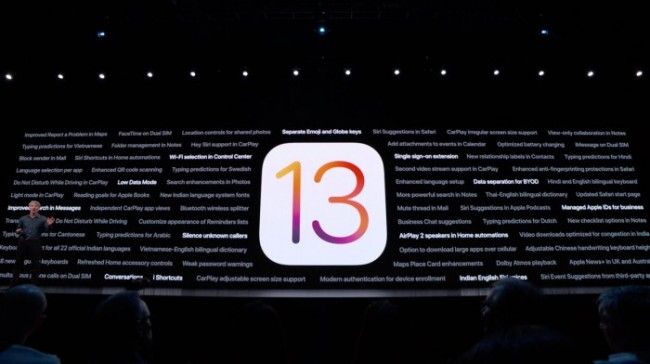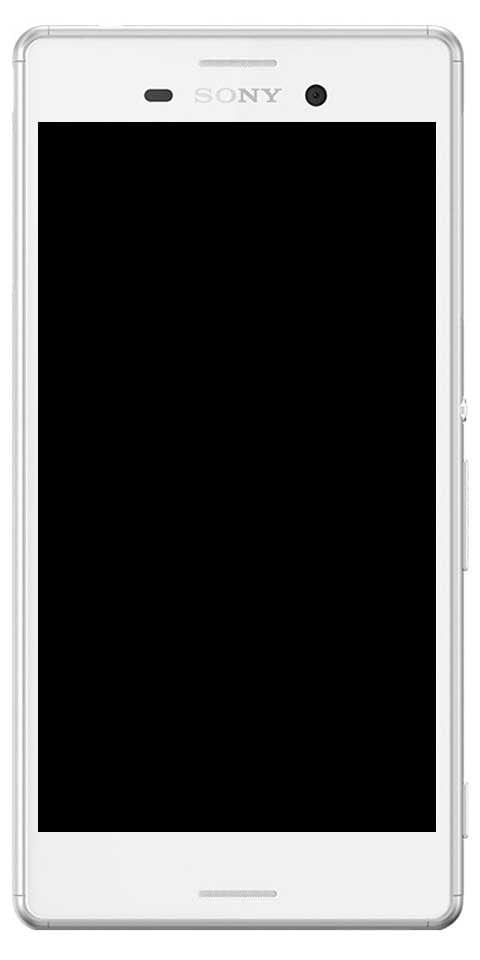Как повернуть текст в MS Paint - добавить и цвет текста
MS Paint существует с 1990-х годов и до сих пор выглядит так, как будто остался там, пока остальные из нас ушли. Он лаконичный и простой в использовании для рисования изображений, вставки фотографий и добавления текстовых полей. Однако он устанавливается вместе с Windows. Он отлично подходит для базового редактирования изображений и может выполнять некоторые задачи, которые могут нам понадобиться в Интернете. Из этого туториала Вы узнаете, как повернуть текст в MS Paint. Как добавить текст, изменить размер текста, изменить цвет текста и повернуть текст в красках MS.

MS Paint подходит для базового редактирования изображений. И на тот случай, если вы захотите совершить больше действий. Тогда вам понадобится одна из многих других программ, которые сделают это лучше. Некоторые из них бесплатны, как GIMP или же Paint.net .
трансляция с ПК на ТВ-джойстик
Если вы являетесь пользователем Windows 10, вы также получаете Paint 3D, который является обновленной версией оригинала. Мы не работаем с этим, мы используем MS Paint. Если вы не можете его найти, введите «paint» в поле поиска Cortana и выберите его оттуда. MS Paint не использует слои, как другие редакторы, поэтому вы будете добавлять текст прямо на изображение.

КАК ДОБАВИТЬ ТЕКСТ В MS PAINT:
Добавление текста для создания мема, вероятно, является наиболее частой причиной, по которой вы захотите использовать MS Paint. Это очень простая задача, как повернуть текст в MS Paint. На это способен даже этот самый простой редактор изображений. Это начинается с добавления текста к изображению.
Шаги:
- Откройте MS Paint и добавьте фоновое изображение, если вы его используете.
- Выберите значок «A» в разделе «Инструменты» на ленте.
- Поместите курсор на изображение, куда вы хотите добавить текст.
- Затем введите свое сообщение.
Помнить! Не выделяйте текст за пределами текстового поля, пока не закончите. Ведь если вы это сделаете, вы не сможете вернуться!
sm-n920t корень
Изменить размер текста в MS Paint:
Изменить размер текста в MS Paint так же просто, как и повернуть текст в MS Paint. Но вы должны сделать это, пока текст все еще выделен на изображении. вы можете сделать это, выполнив следующие действия:
- Выделите весь текст, который вы добавили в поле.
- Чтобы изменить размер, выберите пронумерованный раскрывающийся список в разделе «Шрифт на ленте».
- Установите для числа нужный размер шрифта.
Возможно, вы обнаружите, что текстовый контейнер урезает часть текста, если вы сделаете слишком большой размер. Вы можете изменить размер контейнера, выбрав его, перетащив и отпустив. Это не должно размещать текст. Значит, вы больше не можете его редактировать.
Изменить цвет текста в MS Paint:
Изменение цвета текста и поворот текста - одна из самых простых задач в Paint. Имеется простой интерфейс, отображающий множество цветов, а также возможность их редактирования. Опять же, вам нужно убедиться, что текст по-прежнему выделен. Таким образом, вы можете редактировать его, но в остальном это просто.
- Выделите весь текст, который вы добавили в текстовое поле.
- Выберите цвет в поле «Цвета».
- Затем выберите «Редактировать цвета» и выберите тон, если вам не подходит вариант по умолчанию.
Повернуть текст в MS Paint:
Поворот текста в MS Paint - это то, что мы воспринимаем как нечто само собой разумеющееся в других программах редактирования. Как вы обычно добавляете текст в виде слоя. Затем вы можете настроить его по своему усмотрению. В MS Paint вы не используете слои, поэтому вам придется немного усерднее работать.
исправления установки Windows kb4023057

Это работает только для изображения в целом. Поэтому, когда вы размещаете текст, вам нужно будет повернуть его. Вам нужно разместить его над областью, где вы также можете повернуть текст, не испортив изображение. Вы не можете выделить текст отдельно и повернуть его в MS Paint.
Шаги:
- Добавьте свой текст к изображению.
- Выберите вкладку «Главная» вверху.
- Выберите инструмент «Выделение» на ленте и обведите текст рамкой.
- Затем выберите «Повернуть» и выберите свой параметр.
Вы не можете вручную повернуть текст в MS Paint. У вас есть варианты: «Правый 90», «Левый 90», «Повернуть на 180», «Отразить по вертикали» и «Отразить по горизонтали». После поворота вы все еще можете манипулировать текстом, пока он все еще выделен. Как только вы щелкнете за пределами выделения, вы установите текст. Undo, как всегда, ваш друг. Но это не облегчает жизнь.
Надеюсь, вам понравилась эта статья, и теперь вы знаете о том, как повернуть текст в MS Paint - добавить и раскрасить текст. Если у вас возникнут дополнительные вопросы, дайте нам знать в разделе комментариев ниже. Хорошего дня!